CONTPAQi® Comercial Premium
Para configurar la contraseña en tu sistema CONTPAQi®, realiza los siguientes pasos:
|
Paso
|
Acción
|
| ||
 |
Ingresa al Administrador y configurador del ADD..., y haz clic en el botón "Administrar":
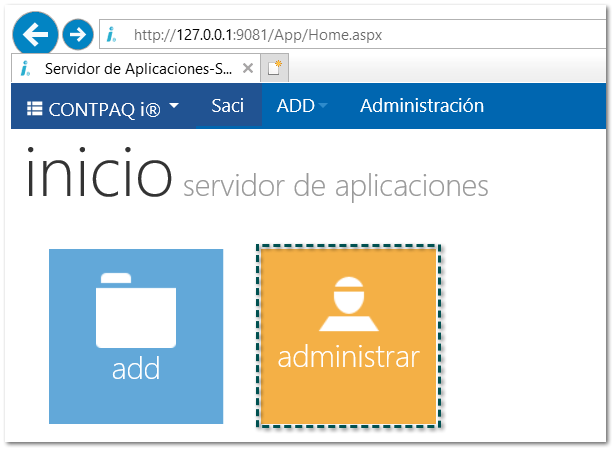 |
| ||
 |
Y posteriormente selecciona configuración.
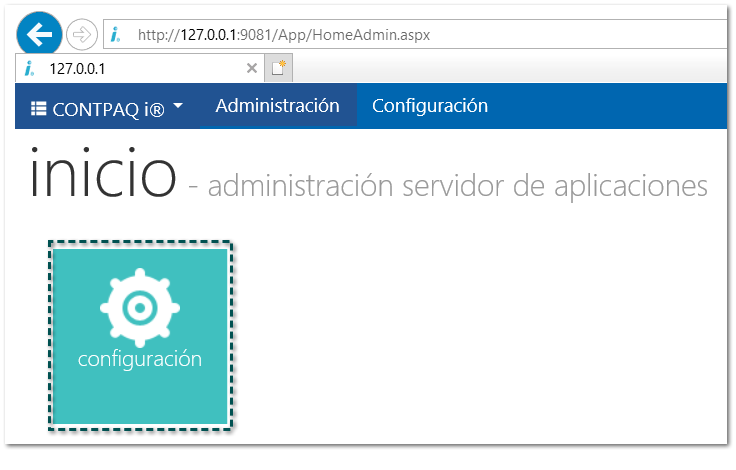 |
| ||
 |
Selecciona la opción Configuración de correo:
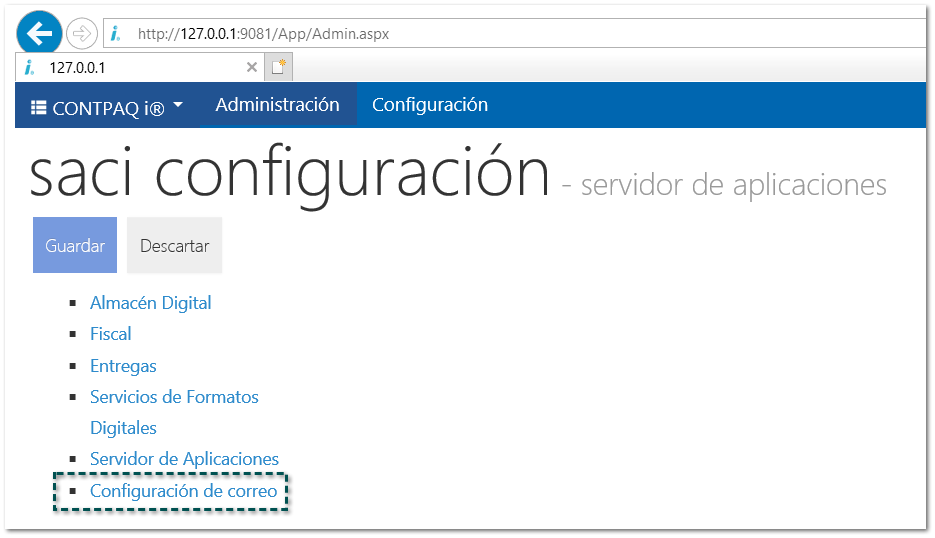 |
| ||
 |
En el Nombre de Servicio de "Gmail", selecciona Editar.
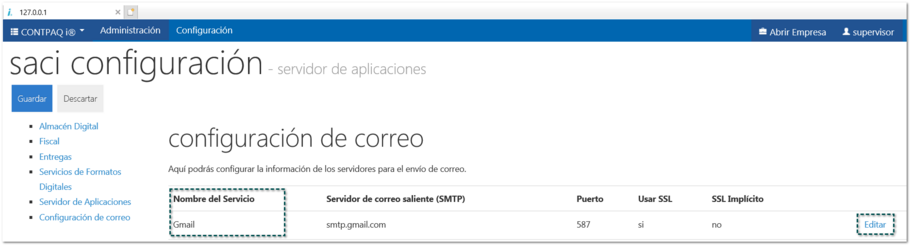 |
| ||
 |
En el campo Contraseña deberás asignar la "Contraseña de aplicación" y haz clic en el botón Guardar.
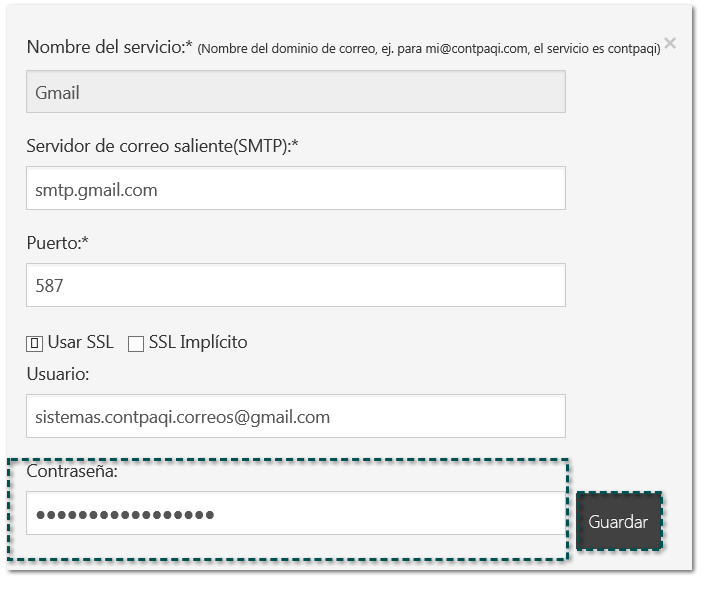
|
| ||
 |
Luego, desde el sistema comercial, al momento de enviar un documento, selecciona la opción Correo de la sección "Por medio de:" desde la Información del medio de entrega, y captura el Usuario y la Contraseña, recuerda que es la contraseña de la aplicación:
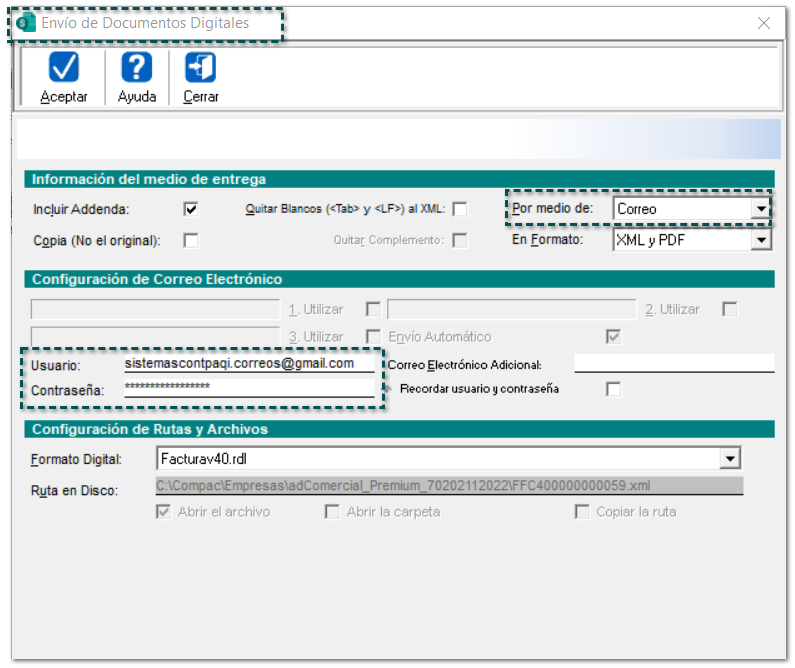
|
| ||
 |
O bien, en caso de realizar envío masivo de documentos, podrás asignar la contraseña de la aplicación desde el proceso: Emitir/Timbrar y Entregar de forma Masiva Comprobantes Fiscales Digitales.
Para esto, habilita la opción Entregar Comprobantes Fiscales Digitales de la sección "Procesar para":
 Elige la pestaña 2. Entregar, y selecciona la opción Correo de la sección "Por medio de:" desde la Información de entrega, y captura el Usuario Correo POP3 y la Contraseña Usuario POP3, recuerda que es la contraseña de la aplicación:
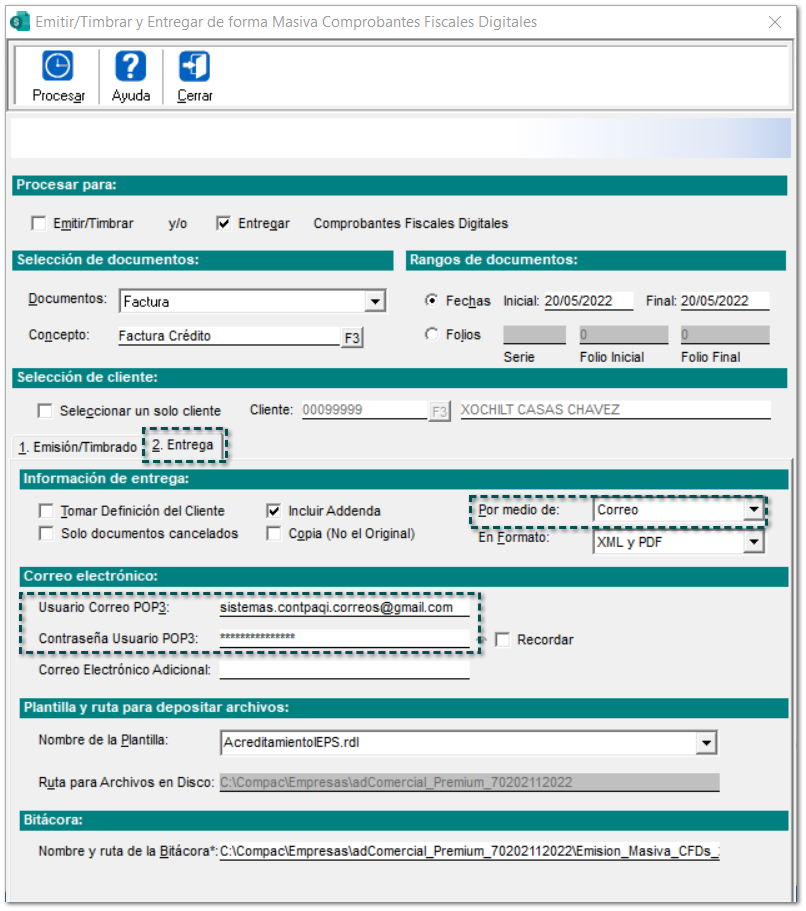
|
| ||
|
|
|
|